无线网络连接状态但是获取不到IP地址-修复LSP
- 格式:doc
- 大小:393.50 KB
- 文档页数:5
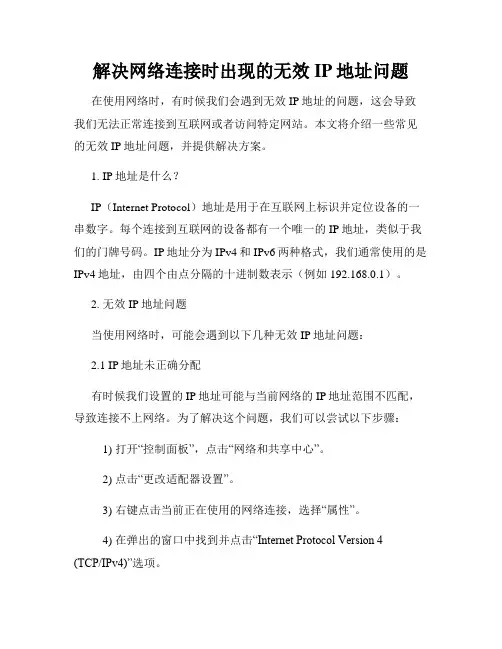
解决网络连接时出现的无效IP地址问题在使用网络时,有时候我们会遇到无效IP地址的问题,这会导致我们无法正常连接到互联网或者访问特定网站。
本文将介绍一些常见的无效IP地址问题,并提供解决方案。
1. IP地址是什么?IP(Internet Protocol)地址是用于在互联网上标识并定位设备的一串数字。
每个连接到互联网的设备都有一个唯一的IP地址,类似于我们的门牌号码。
IP地址分为IPv4和IPv6两种格式,我们通常使用的是IPv4地址,由四个由点分隔的十进制数表示(例如192.168.0.1)。
2. 无效IP地址问题当使用网络时,可能会遇到以下几种无效IP地址问题:2.1 IP地址未正确分配有时候我们设置的IP地址可能与当前网络的IP地址范围不匹配,导致连接不上网络。
为了解决这个问题,我们可以尝试以下步骤:1) 打开“控制面板”,点击“网络和共享中心”。
2) 点击“更改适配器设置”。
3) 右键点击当前正在使用的网络连接,选择“属性”。
4) 在弹出的窗口中找到并点击“Internet Protocol Version 4 (TCP/IPv4)”选项。
5) 在该选项的属性中,确保“自动获取IP地址”和“自动获取DNS服务器地址”是选中的。
如果选中了其他选项,请将其取消。
6) 点击“确定”保存设置,然后重新启动计算机。
2.2 IP地址冲突在局域网中,多台设备连接同一个网络时可能会分配到相同的IP地址,这就导致了IP地址冲突。
为了解决这个问题,我们可以进行如下操作:1) 打开命令提示符窗口,可以通过按下Win键+R组合键,输入“cmd”并按下回车键来打开。
2) 在命令提示符中输入“ipconfig/release”并按下回车键,释放当前设备的IP地址。
3) 然后再输入“ipconfig/renew”并按下回车键,重新获取IP地址。
4) 如果上述方法仍然无法解决问题,可以尝试重启路由器,或者手动修改设备的IP地址,确保与其他设备不重复。
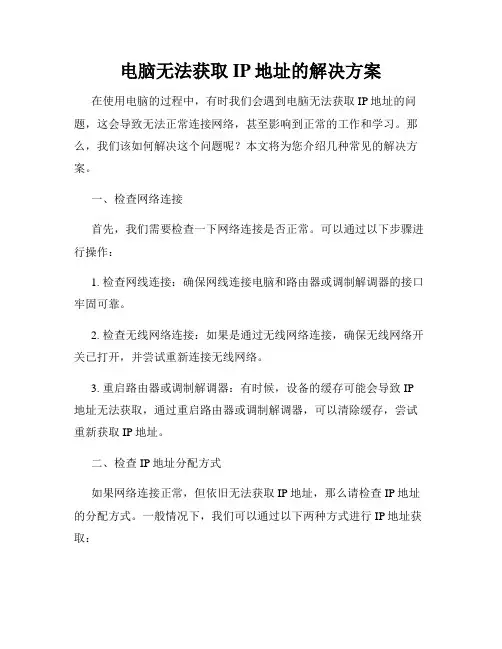
电脑无法获取IP地址的解决方案在使用电脑的过程中,有时我们会遇到电脑无法获取IP地址的问题,这会导致无法正常连接网络,甚至影响到正常的工作和学习。
那么,我们该如何解决这个问题呢?本文将为您介绍几种常见的解决方案。
一、检查网络连接首先,我们需要检查一下网络连接是否正常。
可以通过以下步骤进行操作:1. 检查网线连接:确保网线连接电脑和路由器或调制解调器的接口牢固可靠。
2. 检查无线网络连接:如果是通过无线网络连接,确保无线网络开关已打开,并尝试重新连接无线网络。
3. 重启路由器或调制解调器:有时候,设备的缓存可能会导致IP 地址无法获取,通过重启路由器或调制解调器,可以清除缓存,尝试重新获取IP地址。
二、检查IP地址分配方式如果网络连接正常,但依旧无法获取IP地址,那么请检查IP地址的分配方式。
一般情况下,我们可以通过以下两种方式进行IP地址获取:1. 自动获取IP地址:在大多数情况下,我们可以选择自动获取IP地址的方式,这样电脑会自动向路由器或者DHCP服务器请求获取IP地址。
2. 手动配置IP地址:如果自动获取IP地址无法正常工作,您可以尝试手动配置IP地址。
具体步骤如下:a. 打开网络和共享中心:在“控制面板”或“设置”中可以找到“网络和共享中心”选项。
b. 选择本地连接:在网络和共享中心界面中,点击“本地连接”或者“以太网”选项。
c. 打开属性窗口:在本地连接界面中,点击“属性”按钮,打开属性窗口。
d. 配置IP地址:在属性窗口中,双击“Internet协议版本4(TCP/IPv4)”选项,选择“使用下面的IP地址”并填写相应的IP地址、子网掩码和默认网关。
e. 确认修改:点击“确定”按钮保存修改,然后关闭窗口。
三、重置网络适配器如果上述方法依旧无法解决问题,您可以尝试重置网络适配器。
网络适配器是连接计算机与网络之间的桥梁,有时候适配器的设置可能会导致无法获取IP地址。
以下是重置网络适配器的步骤:1. 打开命令提示符窗口:在电脑桌面上,按下Win + R键,打开“运行”窗口,在窗口中输入“cmd”并按下回车键,即可打开命令提示符窗口。
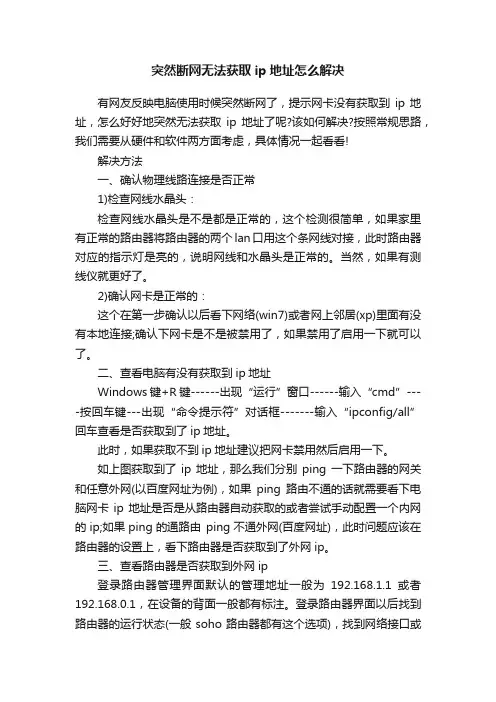
突然断网无法获取ip地址怎么解决有网友反映电脑使用时候突然断网了,提示网卡没有获取到ip地址,怎么好好地突然无法获取ip地址了呢?该如何解决?按照常规思路,我们需要从硬件和软件两方面考虑,具体情况一起看看!解决方法一、确认物理线路连接是否正常1)检查网线水晶头:检查网线水晶头是不是都是正常的,这个检测很简单,如果家里有正常的路由器将路由器的两个lan口用这个条网线对接,此时路由器对应的指示灯是亮的,说明网线和水晶头是正常的。
当然,如果有测线仪就更好了。
2)确认网卡是正常的:这个在第一步确认以后看下网络(win7)或者网上邻居(xp)里面有没有本地连接;确认下网卡是不是被禁用了,如果禁用了启用一下就可以了。
二、查看电脑有没有获取到ip地址Windows键+R键------出现“运行”窗口------输入“cmd”----按回车键---出现“命令提示符”对话框-------输入“ipconfig/all”回车查看是否获取到了ip地址。
此时,如果获取不到ip地址建议把网卡禁用然后启用一下。
如上图获取到了ip地址,那么我们分别ping一下路由器的网关和任意外网(以百度网址为例),如果ping路由不通的话就需要看下电脑网卡ip地址是否是从路由器自动获取的或者尝试手动配置一个内网的ip;如果ping的通路由ping不通外网(百度网址),此时问题应该在路由器的设置上,看下路由器是否获取到了外网ip。
三、查看路由器是否获取到外网ip登录路由器管理界面默认的管理地址一般为192.168.1.1或者192.168.0.1,在设备的背面一般都有标注。
登录路由器界面以后找到路由器的运行状态(一般soho路由器都有这个选项),找到网络接口或者接口信息(不同品牌不同型号路由叫法可能存在不同),如上,如果路由器没有获取到相应的ip信息,这时候就需要给运营商拨打电话了,让他们来处理。
补充:路由器提速技巧重启重启后的路由器由于释放了系统资源,效率最优化,运行速度更快。
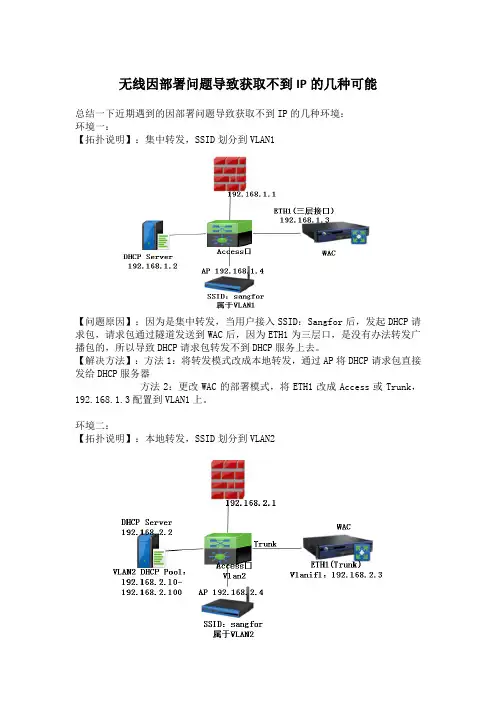
无线因部署问题导致获取不到IP的几种可能总结一下近期遇到的因部署问题导致获取不到IP的几种环境:环境一:【拓扑说明】:集中转发,SSID划分到VLAN1【问题原因】:因为是集中转发,当用户接入SSID:Sangfor后,发起DHCP请求包,请求包通过隧道发送到WAC后,因为ETH1为三层口,是没有办法转发广播包的,所以导致DHCP请求包转发不到DHCP服务上去。
【解决方法】:方法1:将转发模式改成本地转发,通过AP将DHCP请求包直接发给DHCP服务器方法2:更改WAC的部署模式,将ETH1改成Access或Trunk,192.168.1.3配置到VLAN1上。
环境二:【拓扑说明】:本地转发,SSID划分到VLAN2【问题原因】:用户接入到SSID:sangfor后发出DHCP请求包,因为AP默认ETH0口是Trunk口,从AP发出来后,打上了VLAN2的标签,而交换机上的口是Access口不能识别打了标签的数据,转发不了从而导致获取不到IP地址【解决方法】方法1:将交换机接AP的中改成Trunk模式方法2:改成集中转发,DHCP请求包通过隧道发到WAC后,由WAC 发送出去。
方法3:将SSID改到VLAN1,这样DHCP请求包从AP发出来后就不会打上VLAN标签,就能正常获取IP地址。
环境三:【拓扑说明】:客户内网NatvieVLAN都属于VLAN2,本地转发,SSID划分到VLAN2【问题原因】:用户接入SSID:Sangfor后,发出DHCP请求包,因为AP的ETH0默认为Trunk,则打上VLAN2的标签,而客户内网Native VLAN属于VLAN2,即VLAN2的数据不打标签,所以导致交换机不识别AP发出来打了标签的数据【解决方法】:方法1:改成集中转发,DHCP请求数据经过WAC的ETH1口转发出来,而ETH1的Native VLAN也是VLAN2,则转发时不会打上VLAN标签方法2:将SSID划分到VLAN1,因为AP的ETH0口默认为Trunk,而且不能更改Natvie VLAN,默认就是VLAN1,将SSID划分到VLAN1后,DHCP 请求包从AP发出来就不会打上VLAN标签,则能正常获取IP地址。
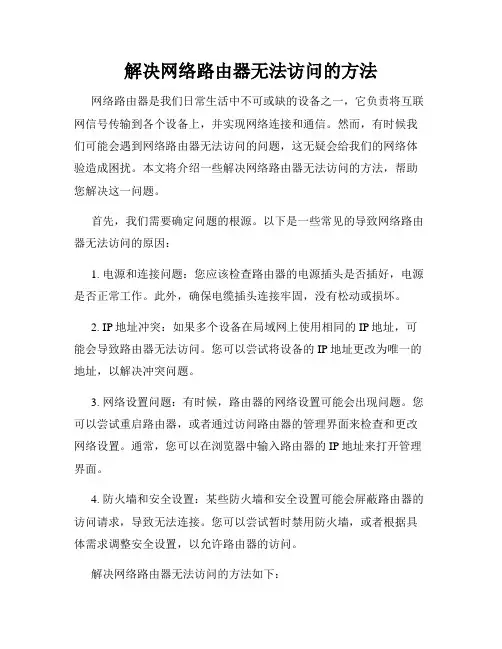
解决网络路由器无法访问的方法网络路由器是我们日常生活中不可或缺的设备之一,它负责将互联网信号传输到各个设备上,并实现网络连接和通信。
然而,有时候我们可能会遇到网络路由器无法访问的问题,这无疑会给我们的网络体验造成困扰。
本文将介绍一些解决网络路由器无法访问的方法,帮助您解决这一问题。
首先,我们需要确定问题的根源。
以下是一些常见的导致网络路由器无法访问的原因:1. 电源和连接问题:您应该检查路由器的电源插头是否插好,电源是否正常工作。
此外,确保电缆插头连接牢固,没有松动或损坏。
2. IP地址冲突:如果多个设备在局域网上使用相同的IP地址,可能会导致路由器无法访问。
您可以尝试将设备的IP地址更改为唯一的地址,以解决冲突问题。
3. 网络设置问题:有时候,路由器的网络设置可能会出现问题。
您可以尝试重启路由器,或者通过访问路由器的管理界面来检查和更改网络设置。
通常,您可以在浏览器中输入路由器的IP地址来打开管理界面。
4. 防火墙和安全设置:某些防火墙和安全设置可能会屏蔽路由器的访问请求,导致无法连接。
您可以尝试暂时禁用防火墙,或者根据具体需求调整安全设置,以允许路由器的访问。
解决网络路由器无法访问的方法如下:1. 检查电源和连接:确保路由器的电源正常工作,并检查连接线是否插好。
如果发现连接线有松动或损坏,应尽快更换。
2. 重启路由器:有时候,路由器可能因为某些原因出现临时故障,导致无法访问。
这时候,您可以尝试将路由器断电,并等待几分钟后再重新启动。
通常,这样可以解决一些临时的网络问题。
3. 检查IP地址冲突:通过访问设备的网络设置界面,检查和更改IP地址。
确保每个设备使用的IP地址都是唯一的,避免冲突。
4. 检查网络设置:通过输入路由器的IP地址在浏览器中打开管理界面,检查网络设置。
您可以查看与IP地址分配、DNS设置、子网掩码等相关的选项,并确保这些设置正确。
5. 调整防火墙和安全设置:根据实际需求,您可以暂时禁用防火墙,或者在防火墙设置中添加允许路由器访问的规则。
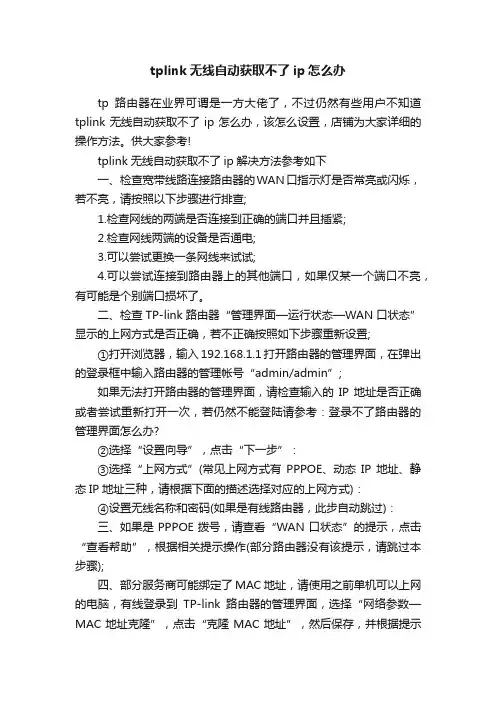
tplink无线自动获取不了ip怎么办tp路由器在业界可谓是一方大佬了,不过仍然有些用户不知道tplink无线自动获取不了ip怎么办,该怎么设置,店铺为大家详细的操作方法。
供大家参考!tplink无线自动获取不了ip解决方法参考如下一、检查宽带线路连接路由器的WAN口指示灯是否常亮或闪烁,若不亮,请按照以下步骤进行排查;1.检查网线的两端是否连接到正确的端口并且插紧;2.检查网线两端的设备是否通电;3.可以尝试更换一条网线来试试;4.可以尝试连接到路由器上的其他端口,如果仅某一个端口不亮,有可能是个别端口损坏了。
二、检查TP-link路由器“管理界面—运行状态—WAN口状态”显示的上网方式是否正确,若不正确按照如下步骤重新设置;①打开浏览器,输入192.168.1.1打开路由器的管理界面,在弹出的登录框中输入路由器的管理帐号“admin/admin”;如果无法打开路由器的管理界面,请检查输入的IP地址是否正确或者尝试重新打开一次,若仍然不能登陆请参考:登录不了路由器的管理界面怎么办?②选择“设置向导”,点击“下一步”:③选择“上网方式”(常见上网方式有PPPOE、动态IP地址、静态IP地址三种,请根据下面的描述选择对应的上网方式):④设置无线名称和密码(如果是有线路由器,此步自动跳过):三、如果是PPPOE拨号,请查看“WAN口状态”的提示,点击“查看帮助”,根据相关提示操作(部分路由器没有该提示,请跳过本步骤);四、部分服务商可能绑定了MAC地址,请使用之前单机可以上网的电脑,有线登录到TP-link路由器的管理界面,选择“网络参数—MAC地址克隆”,点击“克隆MAC地址”,然后保存,并根据提示重启路由器,观察路由器是否可以获取到IP地址;店铺分享了tplink无线自动获取不了ip怎么办的解决方法,希望大家喜欢。
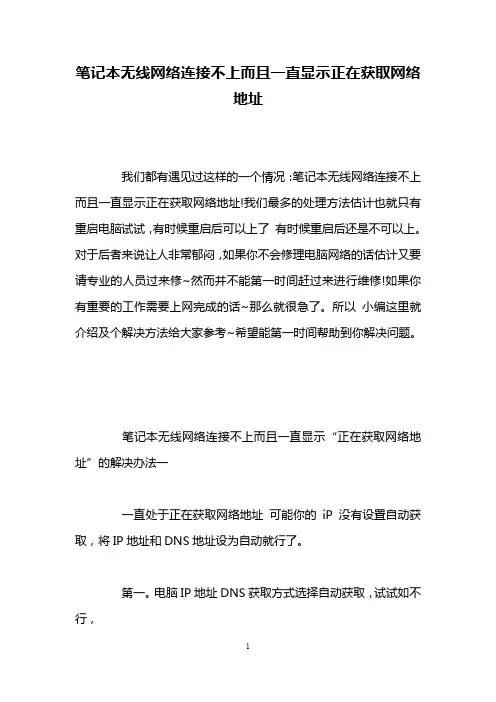
笔记本无线网络连接不上而且一直显示正在获取网络地址我们都有遇见过这样的一个情况:笔记本无线网络连接不上而且一直显示正在获取网络地址!我们最多的处理方法估计也就只有重启电脑试试,有时候重启后可以上了有时候重启后还是不可以上。
对于后者来说让人非常郁闷,如果你不会修理电脑网络的话估计又要请专业的人员过来修~然而并不能第一时间赶过来进行维修!如果你有重要的工作需要上网完成的话~那么就很急了。
所以小编这里就介绍及个解决方法给大家参考~希望能第一时间帮助到你解决问题。
笔记本无线网络连接不上而且一直显示“正在获取网络地址”的解决办法一一直处于正在获取网络地址可能你的iP没有设置自动获取,将IP地址和DNS地址设为自动就行了。
第一。
电脑IP地址DNS获取方式选择自动获取,试试如不行,第二,自己手填IP地址与DNS,入不知道IP地址,DNS填写默认网关地址就行或者填当地DNS。
设置方法,点击控制面板进入网络连接—点击无线连接,选择属性,进入属性,属性界面的常规下面选择internet协议(tcp/ip),进去后就可以设置将IP地址和DNS服务器都设成自动获取查看终端的DHCP Client服务的方法,开始---控制面板-- 管理工具-- 服务就可以看到了,选择开启即可。
希望可以帮到你!笔记本无线网络连接不上而且一直显示“正在获取网络地址”的解决办法二1,原因主要是设置了自动获取IP地址;2,最简单的办法就是手动给网卡指定一个IP地址:Windows7:控制面板-网络和Internet-网络和共享网络;右键单击“无线连接”-属性;WindowsXP:右击“网上邻居”,选择“属性”;然后右击“无线连接”,选择“属性”;在弹出的窗口中选择“TCP/IP4协议”,双击它:IP地址:192.168.1.11子网掩码:255.255.255.0网关:192.168.1.1DNS:192.168.1.1(最好进入路由配置页面,照着路由里面的DNS地址添写)一直点击“确定”关闭网络配置窗口;笔记本无线网络连接不上而且一直显示“正在获取网络地址”的解决办法三导致出现“正在获取网络地址”问题的原因主要有DHCP Client服务未启动、网络IP地址配置异常、局域网网关服务器地址设置异常、DNS解析错误等第一步:DHCP Client后台服务未启动;点击“开始”菜单——>选择“运行”——>在运行中输入“services.msc”,点击确定打开“服务(本地)”窗口——>在右边窗口中找到“DHCP Client”服务——>双击打开该服务——>将“启动类型”设置为“自动”——>在“服务状态”下方点击“启动(S)”——> 点击“确定”——>重新启动计算机,如果问题依旧请接第二步;第二步:网络IP地址配置异常,我们将局域网动态IP地址设置为固定IP地址,将“IP地址”设置为192.168.1.2~192.168.1.254之间的任何值(注意!只变动最后一位的数值,假如出现IP地址冲突,就在更换另外的数值,直到不冲突为止)——>然后将“子网掩码”设置为255.255.255.0——>将“默认网关”设置为192.168.1.1——>将“使用下面的DNS服务器地址”中的“首选DNS服务器”设置为192.168.1.1——>“备用DNS服务器”留空不填——>单击“确定”退出——>重新启动计算机。
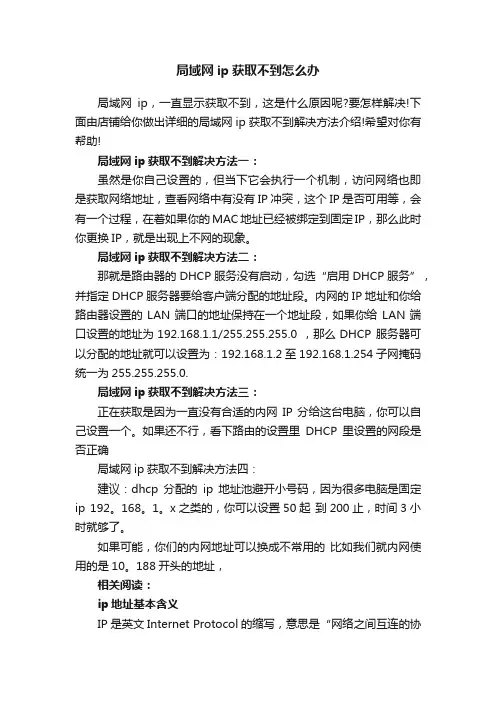
局域网ip获取不到怎么办局域网ip,一直显示获取不到,这是什么原因呢?要怎样解决!下面由店铺给你做出详细的局域网ip获取不到解决方法介绍!希望对你有帮助!局域网ip获取不到解决方法一:虽然是你自己设置的,但当下它会执行一个机制,访问网络也即是获取网络地址,查看网络中有没有IP冲突,这个IP是否可用等,会有一个过程,在着如果你的MAC地址已经被绑定到固定IP,那么此时你更换IP,就是出现上不网的现象。
局域网ip获取不到解决方法二:那就是路由器的DHCP服务没有启动,勾选“启用DHCP服务”,并指定DHCP服务器要给客户端分配的地址段。
内网的IP地址和你给路由器设置的LAN端口的地址保持在一个地址段,如果你给LAN端口设置的地址为192.168.1.1/255.255.255.0 ,那么DHCP 服务器可以分配的地址就可以设置为:192.168.1.2至192.168.1.254 子网掩码统一为255.255.255.0.局域网ip获取不到解决方法三:正在获取是因为一直没有合适的内网IP分给这台电脑,你可以自己设置一个。
如果还不行,看下路由的设置里DHCP里设置的网段是否正确局域网ip获取不到解决方法四:建议:dhcp分配的ip地址池避开小号码,因为很多电脑是固定ip 192。
168。
1。
x之类的,你可以设置50起到200止,时间3小时就够了。
如果可能,你们的内网地址可以换成不常用的比如我们就内网使用的是10。
188开头的地址,相关阅读:ip地址基本含义IP是英文Internet Protocol的缩写,意思是“网络之间互连的协议”,也就是为计算机网络相互连接进行通信而设计的协议。
在因特网中,它是能使连接到网上的所有计算机网络实现相互通信的一套规则,规定了计算机在因特网上进行通信时应当遵守的规则。
任何厂家生产的计算机系统,只要遵守IP协议就可以与因特网互连互通。
正是因为有了IP协议,因特网才得以迅速发展成为世界上最大的、开放的计算机通信网络。
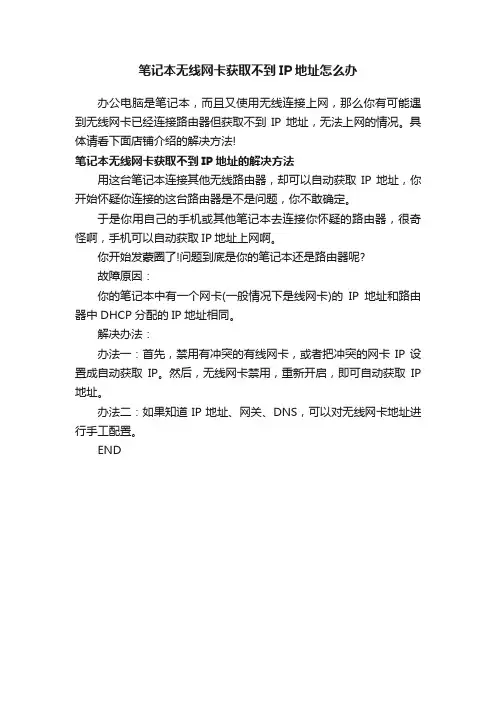
笔记本无线网卡获取不到IP地址怎么办
办公电脑是笔记本,而且又使用无线连接上网,那么你有可能遇到无线网卡已经连接路由器但获取不到IP地址,无法上网的情况。
具体请看下面店铺介绍的解决方法!
笔记本无线网卡获取不到IP地址的解决方法
用这台笔记本连接其他无线路由器,却可以自动获取IP地址,你开始怀疑你连接的这台路由器是不是问题,你不敢确定。
于是你用自己的手机或其他笔记本去连接你怀疑的路由器,很奇怪啊,手机可以自动获取IP地址上网啊。
你开始发蒙圈了!问题到底是你的笔记本还是路由器呢?
故障原因:
你的笔记本中有一个网卡(一般情况下是线网卡)的IP地址和路由器中DHCP分配的IP地址相同。
解决办法:
办法一:首先,禁用有冲突的有线网卡,或者把冲突的网卡IP设置成自动获取IP。
然后,无线网卡禁用,重新开启,即可自动获取IP 地址。
办法二:如果知道IP地址、网关、DNS,可以对无线网卡地址进行手工配置。
END。
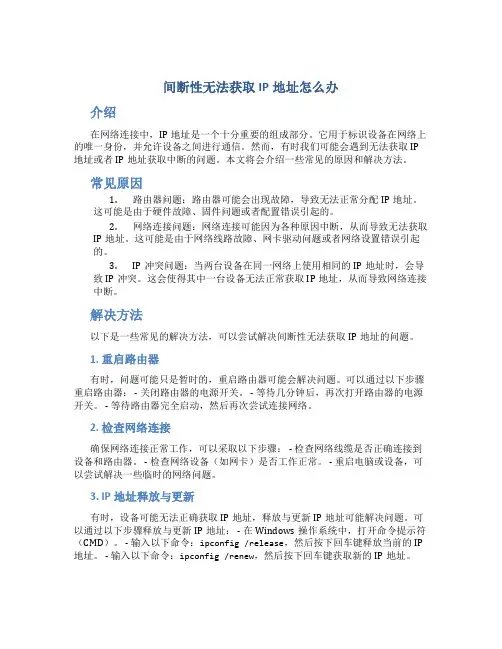
间断性无法获取IP地址怎么办介绍在网络连接中,IP地址是一个十分重要的组成部分。
它用于标识设备在网络上的唯一身份,并允许设备之间进行通信。
然而,有时我们可能会遇到无法获取IP 地址或者IP地址获取中断的问题。
本文将会介绍一些常见的原因和解决方法。
常见原因1.路由器问题:路由器可能会出现故障,导致无法正常分配IP地址。
这可能是由于硬件故障、固件问题或者配置错误引起的。
2.网络连接问题:网络连接可能因为各种原因中断,从而导致无法获取IP地址。
这可能是由于网络线路故障、网卡驱动问题或者网络设置错误引起的。
3.IP冲突问题:当两台设备在同一网络上使用相同的IP地址时,会导致IP冲突。
这会使得其中一台设备无法正常获取IP地址,从而导致网络连接中断。
解决方法以下是一些常见的解决方法,可以尝试解决间断性无法获取IP地址的问题。
1. 重启路由器有时,问题可能只是暂时的,重启路由器可能会解决问题。
可以通过以下步骤重启路由器: - 关闭路由器的电源开关。
- 等待几分钟后,再次打开路由器的电源开关。
- 等待路由器完全启动,然后再次尝试连接网络。
2. 检查网络连接确保网络连接正常工作,可以采取以下步骤: - 检查网络线缆是否正确连接到设备和路由器。
- 检查网络设备(如网卡)是否工作正常。
- 重启电脑或设备,可以尝试解决一些临时的网络问题。
3. IP地址释放与更新有时,设备可能无法正确获取IP地址,释放与更新IP地址可能解决问题。
可以通过以下步骤释放与更新IP地址: - 在Windows操作系统中,打开命令提示符(CMD)。
- 输入以下命令:ipconfig /release,然后按下回车键释放当前的IP 地址。
- 输入以下命令:ipconfig /renew,然后按下回车键获取新的IP地址。
4. 检查IP冲突如果有多台设备在同一网络上使用相同的IP地址,会导致IP冲突。
解决这个问题可以采取以下步骤: - 在Windows操作系统中,打开命令提示符(CMD)。
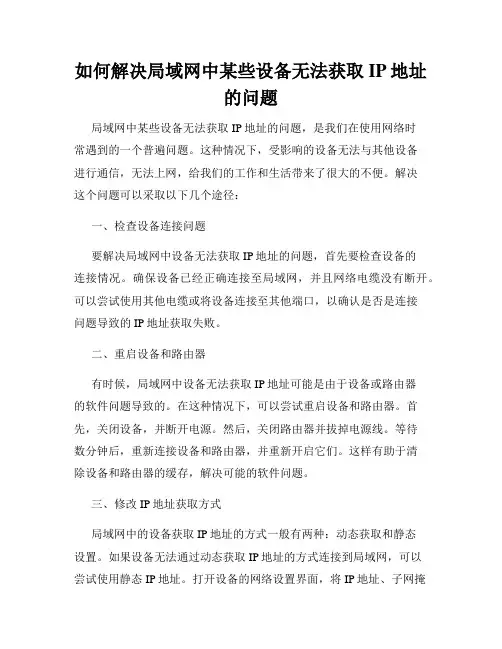
如何解决局域网中某些设备无法获取IP地址的问题局域网中某些设备无法获取IP地址的问题,是我们在使用网络时常遇到的一个普遍问题。
这种情况下,受影响的设备无法与其他设备进行通信,无法上网,给我们的工作和生活带来了很大的不便。
解决这个问题可以采取以下几个途径:一、检查设备连接问题要解决局域网中设备无法获取IP地址的问题,首先要检查设备的连接情况。
确保设备已经正确连接至局域网,并且网络电缆没有断开。
可以尝试使用其他电缆或将设备连接至其他端口,以确认是否是连接问题导致的IP地址获取失败。
二、重启设备和路由器有时候,局域网中设备无法获取IP地址可能是由于设备或路由器的软件问题导致的。
在这种情况下,可以尝试重启设备和路由器。
首先,关闭设备,并断开电源。
然后,关闭路由器并拔掉电源线。
等待数分钟后,重新连接设备和路由器,并重新开启它们。
这样有助于清除设备和路由器的缓存,解决可能的软件问题。
三、修改IP地址获取方式局域网中的设备获取IP地址的方式一般有两种:动态获取和静态设置。
如果设备无法通过动态获取IP地址的方式连接到局域网,可以尝试使用静态IP地址。
打开设备的网络设置界面,将IP地址、子网掩码、网关和DNS服务器等信息手动设置为正确的数值。
这样设备就可以通过静态IP地址连接到局域网。
四、检查DHCP服务器设置在局域网中,DHCP服务器负责为设备分配IP地址。
如果局域网中部分设备无法获取IP地址,可能是因为DHCP服务器的设置有误。
检查路由器或服务器上的DHCP设置,确保DHCP服务器已经正确地启用,并且有足够的IP地址池供设备获取。
五、检查网络设备配置除了DHCP服务器的设置外,还应该检查网络设备的其他相关配置,如子网掩码、网关和DNS服务器等。
确保这些配置信息正确无误,与网络服务提供商或管理员提供的信息一致。
六、更新设备驱动程序或固件设备的驱动程序或固件可能会影响其与局域网的连接和IP地址获取。
在设备无法获取IP地址的情况下,可以尝试更新设备的驱动程序或固件。
自动获取ip地址失败怎么解决
有些时候,我们会遇到自动获取ip失败的情况,那么该怎么解决呢?店铺为大家整理了自动获取ip地址失败怎么解决的相关内容,供大家参考阅读!
自动获取ip地址失败的解决方法
一:首先电脑要获取IP地址,如果获取不到,请链接/article/09ea3ede0280efc0aede39e8.ht ml
二:进入路由器
三:路由器的当前状态,大部分路由器都一样的,大胆尝试
四:根据自己的喜欢设置-地址池的范围和租用时间,你们懂得
五:客户端地址这个属于静态地址和动态地址的表
六:静态地址分配-配置静态地址,添加目录,添加静态地址,要记住MAC和固定的IP
七:网络参数--LAN 这个属于网关简称登家用路由器管理界面,电脑上获取的地址就有网关地址
八:无线安全设置;常用WAP/WAP2 安全性比较高
九:DMZ 主机IP地址-就是让自己的局域网地址暴露在外网上,安全性比较低
十:IP与MAC地址绑定属于动态绑定,可以与静态绑定一样
十一:系统工具-修改登录口令。
路由器的动态IP获取不到怎么解决路由器的动态IP获取不到怎么解决路由器中设置动态IP上网后,路由器中一直显示正在获取动态IP,但就是获取不到动态IP地址信息。
下面是店铺给大家整理的一些有关路由器动态IP获取不到的解决方法,希望对大家有帮助!路由器动态IP获取不到的解决方法一、宽带问题首先,请检查下你的宽带是否出现了问题。
可以先去掉路由器,让电脑直接连接宽带网线(猫),然后测试下电脑能否正常上网?如果不用路由器的时候,电脑直接连接宽带无法上网,说明多半是宽带出现故障;此时,请联系你的宽带运营商(网络管理员)进行排查。
如果不用路由器的时候,即电脑直接连接宽带时可以正常上网;说明宽带没有问题,请把路由器重新连接上,继续后面的排查内容。
二、路由器连接问题第二个方面,需要检查下路由器的连接是否正确?如果把路由器连接错了,结果肯定会导致获取不到动态IP的。
路由器的正确连接方式:路由器上的WAN接口,需要用网线连接到光猫上面。
如果你家宽带未用到光猫,则需要把入户的网线插在路由器的WAN接口上面。
电脑用网线,连接到路由器中任意一个LAN接口(1\2\3\4)即可。
检查路由器的连接是否正确注意问题:如果你是两个路由器串联上网,或者把路由器连接到交换机下面设置的动态IP上网。
需要注意的是,你这个路由器的WAN接口,连接上级路由器/交换机。
两个路由器正确串联方式三、IP地址冲突绝大多数情况下,都是因为IP地址冲突,造成路由器获取不到动态IP地址信息的。
表现情况:路由器本身的IP地址(LAN口IP地址),与动态获取到的IP地址,在同一个网段。
此时,路由器的WAN接口就无法获取到这个动态IP地址信息了。
例如:路由器的LAN口IP地址是192.168.1.1,而上级网络给路由器分配的动态IP地址是:192.168.1.X(2<X<254)。
这时候就存在IP地址冲突了,路由器的WAN接口将无法获取到192.168.1.X这个动态IP地址。
无线AP环境下手机获取不到IP地址怎么办?
无线网络在使用过程中,可能会出现手机获取不到IP地址的情况,这和无线路由器在使用过程中出现的情况类似,那么该怎么办呢?
1、检查ap-group组的配置是否映射了正确的用户vlanid。
2、无线用户手动配置静态IP地址,测试连通性是否正常。
如果静态IP测试ping 网关也无法通信,请检查网络环境和数据的走向。
注意:本地转发环境下接入交换机连接AP的接口必须是trunk接口并配置native vlan,接入交换机必须透传无线用户的vlan数据。
3、静态IP地址可以通信,请检查DHCP的相关配置。
注意:全局要配置service dhcp 命令。
4、无线信号太弱导致无线用户获取不到IP地址、获取地址不稳定。
建议更换到信号强的位置测试,判断是否是信号弱的问题导致的。
5、检查AP和AC的版本是否匹配,如果版本不匹配,建议把AP 和AC升级到最新版本。
以上说的比较范,如果有任何不清楚的地方,使用丰润达无线AP 的朋友直接咨询技术部,其他牌子的无线AP咨询厂家的售后。
如何解决网络无法自动获取IP地址网络连接问题一直以来都是用户在使用互联网时常遇到的一个麻烦。
其中一个常见的问题就是网络无法自动获取IP地址。
IP地址是网络设备在互联网上的唯一标识,如果无法自动获取IP地址,就无法正常连接到互联网,从而影响到用户的上网体验。
在本文中,我们将探讨一些常见的解决方案,帮助用户解决网络无法自动获取IP地址的问题。
一、检查网络连接设备网络无法自动获取IP地址的问题有时候是由于网络连接设备故障引起的。
首先,我们应该检查一下网络连接设备,例如调制解调器或者路由器是否正常工作。
可以尝试重启这些设备,如果问题仍然存在,可能需要考虑更换设备或者联系网络服务提供商进行修复。
二、检查网线连接如果网络连接设备正常,那么问题可能出现在网线连接上。
请确保网线插头与设备之间连接紧密,没有松动或者断裂。
可以尝试更换网线,或者将网线连接到不同的接口,以确定是否是网线本身的问题。
三、检查DHCP设置动态主机配置协议(DHCP)是一种用于自动分配IP地址的协议。
如果网络无法自动获取IP地址,可能是DHCP设置有问题。
我们可以通过以下步骤来检查和修复DHCP设置:1. 打开控制面板,点击"网络和共享中心";2. 点击"更改适配器设置";3. 右键点击你正在使用的网络连接,选择"属性";4. 在弹出窗口中选择"Internet 协议版本4(TCP/IPv4)",点击"属性";5. 确保"获取 IP 地址自动获取 IP 地址"和"获取 DNS 服务器地址自动获取 DNS 服务器地址"的选项是被选中的;6. 点击"确定"保存设置。
四、手动配置IP地址如果以上方法都无法解决问题,我们可以考虑手动配置IP地址。
首先,我们需要确定本地网络的子网掩码、默认网关和DNS服务器地址。
解决无法获取IP地址的网络问题无法获取IP地址的网络问题解决方法在当今的数字化社会中,网络已经成为人们生活和工作中不可分割的一部分。
然而,偶尔我们可能会遇到无法获取IP地址的网络问题,这将严重影响我们的上网体验和工作效率。
本文将介绍一些解决无法获取IP地址的网络问题的方法。
方法一:检查网络连接首先,我们需要检查网络连接是否正常。
确保网络连接的物理连接没有松动或故障。
如果使用无线网络,尝试重启路由器或调整设备与路由器之间的距离。
方法二:重启设备如果网络连接看似正常但仍然无法获取IP地址,可以尝试重启设备。
这将重新初始化网络设置,有时能够解决一些临时的网络问题。
重启设备后,等待几分钟以使其重新连接到网络。
方法三:释放和更新IP地址如果设备无法获取IP地址,可能是由于IP地址冲突或过期引起的。
我们可以通过释放和更新IP地址来解决这个问题。
以下是Windows系统和iOS设备的操作步骤:在Windows系统中,打开命令提示符,输入命令“ipconfig/release”来释放当前的IP地址。
然后再输入命令“ipconfig/renew”来更新IP地址。
在iOS设备中,进入“设置” -> “Wi-Fi” -> 选择当前连接的网络 -> 点击“配置IP” -> 选择“自动”或者手动输入正确的IP地址。
方法四:检查防火墙设置防火墙可能会阻止设备获取IP地址,导致网络无法连接。
因此,我们需要检查防火墙设置并确保它们没有设置成阻止获取IP地址。
可以暂时关闭防火墙并尝试重新连接网络。
方法五:更改DNS服务器如果设备无法获取IP地址,可能是由于DNS服务器的问题。
我们可以更改使用的DNS服务器来解决这个问题。
以下是Windows系统和iOS设备的操作步骤:在Windows系统中,进入“控制面板” -> “网络和共享中心” -> “更改适配器设置” -> 右键点击当前的网络连接 -> 选择“属性” -> 双击“Internet协议版本4(TCP/IP)” -> 在DNS服务器那一栏填入一个可靠的DNS服务器地址。
修复网络无法自动获取IP地址的问题网络无法自动获取IP地址的问题修复方法在现代社会,网络已经成为我们生活和工作中必不可少的一部分。
然而,有时我们可能会遇到网络无法自动获取IP地址的问题,这会影响我们正常使用网络和获取网络资源。
本文将介绍几种常见的修复方法,帮助您解决这一问题。
一、检查设备连接首先,我们需要确保设备正常连接到网络。
检查设备和路由器之间的连接是否牢固,确保网线没有松动或损坏。
如果是使用无线网络连接的设备,则需要检查设备是否成功连接到无线网络,信号是否稳定。
如果发现连接问题,重新插拔网线或重新连接无线网络,可能会解决问题。
二、重启设备和路由器有时,网络无法自动获取IP地址是由于设备或路由器出现了临时故障所致。
此时,我们可以尝试简单的重启设备和路由器来解决问题。
首先,先关闭设备,并将其断开电源。
接下来,关闭路由器,并拔掉电源线。
等待几分钟后,重新开启路由器,等待其完全启动后,再重新连接设备。
通过重新启动,设备和路由器会重新建立连接,从而解决可能存在的故障问题。
三、检查IP地址设置如果设备无法自动获取IP地址,可能是因为IP地址设置不正确。
在Windows操作系统中,我们可以通过以下步骤检查和修复IP地址设置:1. 打开控制面板,选择“网络和Internet”。
2. 在“网络和共享中心”中,点击“更改适配器设置”。
3. 找到正在使用的网络适配器,右键点击并选择“属性”。
4. 在弹出的窗口中,找到并选择“Internet协议版本4(TCP/IPv4)”。
5. 点击“属性”,确保“自动获取IP地址”和“自动获取DNS服务器地址”选项被勾选上。
如未勾选,勾选上并点击“确定”保存设置。
四、更新驱动程序有时,网络无法自动获取IP地址的问题可能是由于设备驱动程序过时或损坏所致。
我们可以尝试更新设备的驱动程序来解决此问题。
可以通过以下步骤进行驱动程序更新:1. 打开设备管理器,可以在Windows的搜索栏中直接输入“设备管理器”来找到该选项。
敬告:仅供参考(360慎用!)
您的位置: 360安全中心 > 什么是LSP
LSP简介
LSP全称为Layered Service Provider,中文名为分层服务提供程序。
LSP就是TCP/IP协议等的接口。
LSP用在正途上可以方便程序员们编写监视系统网络通讯情况的Sniffer,可是现在常见的LSP都被用于浏览器劫持。
Winsock LSP(Layered Service Provider)“浏览器劫持”。
某些间谍软件会修改Winsock 2的设置,进行LSP“浏览器劫持”,所有与网络交换的信息都要通过这些间谍软件,从而使得它们可以监控使用者的信息。
著名的如插件或WebHancer组件,它们是安装一些软件时带来的你不想要的东西。
如何使用LSP修复工具
1.修复winsock LSP
如果电脑的LSP协议被劫持,例如:访问网站时弹出窗口或经常被重定向到其他网站,即可使用360安全卫士的“修复winsock LSP”。
2.恢复winsock LSP到初始状态
如果使用修复winsock LSP后无法访问网络,则可将winsock LSP恢复到安装360安全卫士时的初始状态,以确保网络链接可用。
Windows 清理助手
清理相关——清理——修复LSP
金山清理专家
安全百宝箱——LSP修复工具。